자주 발생하는 챗GPT 오류와 해결 방법
챗GPT를 사용하다 보면 빈번하게 다양한 오류 메시지들을 마주하게 되죠. 이번 글에서는 챗GPT 사용자들이 일상적으로 마주할 수 있는 오류의 종류와 그 해결 방법을 함께 정리했습니다.
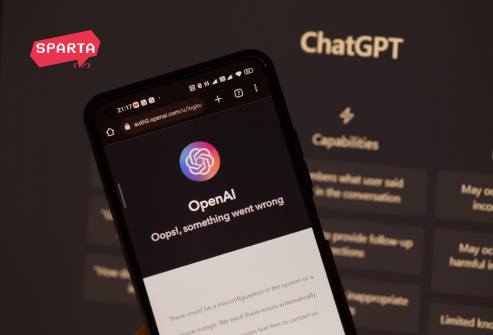
현재 챗GPT의 총 사용자 수는 1억 8천만 명. 출시 두 달만에 월간 사용자 1억 명을 돌파할 정도로 단기간에 급성장했습니다. 괴물같은 성장세 덕분에 챗GPT는 전 세계에서 가장 주목받는 챗봇으로 자리매김했지만, 동시에 빈번하게 오류가 발생하는 서비스라는 오명도 얻었습니다. 공식적인 접속 장애는 한 달에 한 두어 번 꼴로 발생하는 데다, 챗GPT를 사용하다 보면 빈번하게 다양한 오류 메시지들을 마주하게 되죠.
서버에 문제가 생긴 오류라면 어쩔 도리가 없지만 다른 원인이라면 다행히 몇 가지 조치를 취하는 것만으로도 해결됩니다. 이번 글에서는 챗GPT 사용자들이 일상적으로 마주할 수 있는 오류의 종류와 그 해결 방법을 함께 정리했습니다.
1. 네트워크 오류 (network error)
챗GPT의 가장 일반적인 오류로, 원인은 대개 서버 측에서 발생합니다. 한꺼번에 너무 많은 사용자가 몰리거나 질문을 이해하고 답변을 생성하는 데 평소보다 많은 연산량이 사용되는 경우 발생하죠. 챗GPT가 답변을 생성하는 중에 인터넷이 끊겨도 해당 오류가 발생할 수 있습니다.
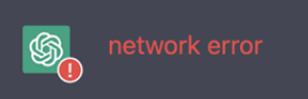
해결방법
1) 요청을 여러 단계로 나누기
모든 작업을 한 번에 요청하면 오류가 발생할 수 있습니다. 챗GPT에게 질문을 할 때 프롬프트 한 번에 모든 작업을 입력하는 대신 프롬프트 두 개 또는 세 개로 요청을 분할해 단계적으로 요청해 보세요.
2) 답변 글자수 제한하기
답변의 전체 글자수를 최대한 적게 요청하는 것이 가장 좋은 방법이지만, 일의 특성상 긴 답변이 꼭 필요하다면 우선 글의 앞부분만 답변해 달라고 요청하세요. 질문할 때 ‘처음 100자만 먼저 보여줘’와 같이 작성한 다음, 마음에 드는 답변만 이어서 작성해달라고 요청하면 오류를 피할 수 있습니다.
3) 인터넷 연결 확인하기
인터넷 연결 상태가 좋지 않거나 간헐적으로 끊기는 경우에도 이런 오류가 나타납니다. 접속도 원활하고, 챗GPT에 무리한 정보를 요청하지도 않았다면 인터넷 연결 상태를 가장 첫 번째로 확인해보는 것이 좋습니다.
4) 일정 시간 이후 접속하기
챗GPT 사용자의 약 15%는 미국인입니다. 그래서 미국 동부 시간 기준으로 오전 10시~오후 5시, 한국 시간으로 밤 12시~오전 7시에 가장 사용자가 많죠. 이 시간에 사용하는 경우 트래픽이 몰려 오류가 발생했을 수 있으니, 피크 시간을 피해 다시 시도해 보세요.
2. 본문 스트림 오류 (Error in body stream)
GPT 모델로 전송되는 입력 데이터에 문제가 생겼다는 의미입니다. 사용자가 입력한 요청이 제대로 입력되지 못했거나 인코딩*에 실패했을 때 본문 스트림 오류가 나타납니다. 영어권 외 사용자의 경우에는 입력한 문장이 너무 복잡해도 이 오류가 발생하죠. 물론 영어도 문장이 길거나 복잡해지면 같은 오류가 발생합니다. ‘There was a problem preparing your chat’이라는 메시지 오류도 비슷한 원인으로 발생하므로, 이 메시지가 뜬다면 아래 해결 방법을 따라해 보세요.
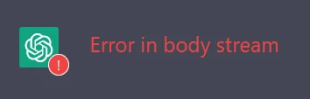
해결 방법
1) 간결하게 질문 재작성하기
질문이 복잡하게 꼬여있지는 않은지, 불필요한 수식어는 없는지 점검하세요. 요점만 정리해 다시 질문하면 오류가 해결될 수 있습니다.
2) Regenerate response(응답 재생성) 또는 New chat(새 채팅) 열기
일시적인 문제일 수도 있으니 다시 시도해 보세요. 다시 시도해도 똑같은 오류가 나타난다면 단순한 채팅 버그가 아니기 때문에 다른 조치를 취하세요.
3) 브라우저 캐시 지우기
흔한 경우는 아니지만, 브러우저의 캐시 파일이 챗GPT의 작동을 방해할 때도 있습니다. 브라우저 설정 > 개인 정보 보호 및 보안 > 인터넷 사용 기록 삭제 로 이동해 캐시와 쿠키 및 기타 사이트 데이터를 모두 삭제해 보세요. 이 과정이 번거롭다면 브라우저를 변경하거나 시크릿 모드로 접속해도 같은 효과를 얻을 수 있습니다.
4) 백신 프로그램 실시간 검사 해제하기
실시간 검사 프로그램도 챗GPT 연산에 영향을 미칩니다. 기존에 있었던 검사 프로그램이 갑자기 영향을 주기도 하니, 오류가 나타난다면 실시간 검사를 해제해 보세요.
*인코딩 : 사용자가 입력한 문자나 기호를 컴퓨터가 이용할 수 있는 신호로 변환하는 것.
3. 로그인이 안될 때
챗GPT를 사용하다 보면 생각보다 로그인 문제가 자주 발생합니다. 대부분 서버 용량이 부족해서 발생하며, 이때는 기다리는 수밖에 없습니다. 하지만 서버 과부하가 아닌 다른 원인으로 오류가 발생했을 수도 있으니 먼저 서버 상태 페이지(Status.openai.com)에 접속해 현재 챗GPT의 서버 용량을 확인해 보세요.

해결방법
1) 챗GPT 로그인 페이지 또는 OpenAI 홈페이지로 접속하기
챗GPT(chat.openai.com) 페이지에 접속할 때 로딩이 무한정 이어지거나 빈 페이지가 보인다면 로그인 페이지(chat.openai.com/auth/login)로 바로 접속해 보세요. 또는 오픈AI 홈페이지(platform.openai.com/login)로 로그인해 접속해 성공하는 경우도 있습니다.
2) 다른 기기에서 로그인하기
컴퓨터에서 로그인 문제가 있다면 태블릿이나 핸드폰에서 로그인해 보세요.
3) VPN 끄기
VPN으로 인해 네트워크가 불안정해져 로그인에 실패했을 수도 있습니다. VPN을 켜뒀다면 잠시 끄고 로그인을 시도해 보세요.
4) 브라우저 확장 프로그램 비활성화하기
GPT 확장 프로그램을 너무 많이 설치한 경우 드물지만 확장 프로그램끼리 충돌을 일으켜 챗GPT 실행을 방해합니다. 또한 업데이트가 안 된 확장프로그램이 문제를 일으킬 가능성도 있습니다. 확장 프로그램을 비활성화하거나 업데이트해 다시 접속해 보세요.
4. 액세스 거부 (Access denied, Error code 102, We detect suspicious activity)
사용자가 접속한 IP 주소가 보안 시스템에 의해 차단됐을 가능성이 높습니다. 이전에 보안 규칙을 위반했거나 모종의 이유로 악의적일 가능성이 높다고 분류된 것이죠. 이 경우에는 IP 주소를 변경하는 수밖에 없습니다. 한편, 다른 프로그램이나 보안 시스템이 영향을 미쳐 액세스 거부 오류가 발생하기도 하니 점검해 보세요.
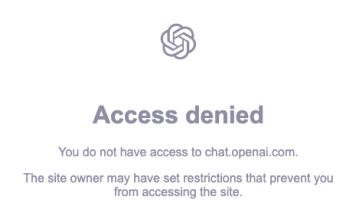
해결 방법
1) VPN 사용하기
IP 주소를 변경하는 가장 쉬운 방법입니다. 다만 VPN 서버를 경유하는 것이기 때문에 평소보다 속도가 느려질 수 있고, 신뢰할 수 없는 VPN 서비스를 사용할 경우 개인 정보가 유출될 가능성이 있으니 주의하세요.
2) 브라우저 확장 프로그램 비활성화하기
보안 상에 문제가 있는 브라우저 확장 프로그램이 설치되어 접근이 차단됐을 수도 있습니다. 이럴 경우 이 프로그램을 제거하거나 비활성화해 오류에서 벗어날 수 있습니다. 드물게 브라우저 캐시나 쿠키도 문제의 원인이 될 수 있으니 삭제하고 새로고침 해 다시 시도해보세요.
5. 기타 오류
1) Something went wrong (어떤 문제가 생김)
‘Something’이라는 애매한 단어에서 알 수 있듯이 원인이 명확하지 않은 오류입니다. 따라서 새로고침, 인터넷 쿠키 삭제, 브라우저 확장 프로그램 비활성화, VPN 끄기, 인터넷 연결 점검 등의 조치를 차례대로 시도해 보세요.
2) Too many request. Try again later. (요청 수 제한 초과)
현재 챗GPT 무료 버전은 무한히 이용할 수 있지만, 챗GPT 플러스는 3시간마다 40개로 질문 수가 제한돼 있습니다. 해당 오류는 일정 시간이 흐른 뒤에 접속해 해결할 수 있습니다.
3) 이전 대화 기록 사라짐
브라우저 확장 프로그램과 챗GPT가 충돌한 경우 대화 기록이 안 보일 수 있습니다. 특히 챗GPT 채팅 결과를 간편하게 복사, 붙여넣기할 수 있는 확장 프로그램인 ‘GPT Optimizer’가 왕왕 문제를 발생시키기 때문에 갑자기 대화 기록이 사라졌다면 GPT Optimizer를 삭제해 보세요.
4) Too many signups for the same IP(같은 IP 주소로 접속이 안 될 때)
회사 같이 여럿이서 같은 계정을 많이 쓰는 경우 발생할 수 있는 오류입니다. 스팸이나 트래픽 과부하를 막기 위해 같은 IP 주소로 액세스를 많이 하면 거부하도록 보안 조치가 되어 있기 때문이죠. 해결 방법은 IP 주소를 변경하는 것입니다. VPN 서비스를 이용하거나 모바일 등 다른 기기에서 접속하면 해결되죠.
지금까지 챗GPT에서 마주할 수 있는 오류와 그 해결방법을 알아봤습니다. 오류에 잘 대응하는 것도 좋지만 오류가 발생하는 상황을 최대한 줄이는 것이 좋겠죠. 평소에 안정적인 인터넷 연결, 정기적인 캐시 및 쿠키 삭제, 챗GPT 서버 확인, 확장 프로그램 업데이트 등을 실천한다면 예상치 못한 오류를 꽤나 줄일 수 있을 거예요.
누구나 큰일 낼 수 있어
스파르타코딩클럽
CREDIT
글 | 박영경 Editor
국비 지원 받고 IT업계에서 커리어 쌓는 방법
개발자, 디자이너, PM, 데이터 분석가 등 IT업계 직군 취업에 관심이 있으신가요?
온라인 부트캠프 중 취업률 1위, 스파르타 내일배움캠프에 지원해 보세요.
사전 지식이 없어도 맞춤형 커리큘럼을 통해 커리어를 주도적으로 설계할 수 있는 역량을 기를 수 있어요.
수료 후엔 인턴십 프로그램, 현직자 멘토의 1:1 이력서 코칭 등 취업 지원 패키지가 평생 지원됩니다.
- 해당 콘텐츠는 사전 동의 없이 2차 가공 및 영리적인 이용을 금하고 있습니다.
